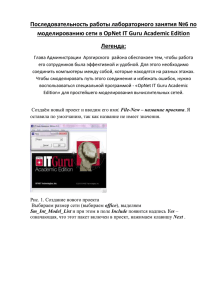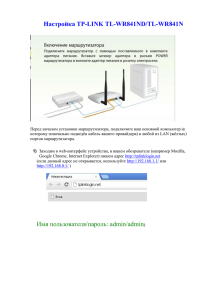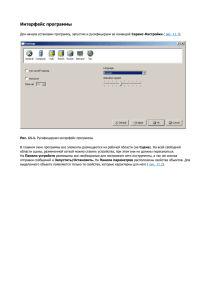Легенда для разрабатываемой сети.
реклама
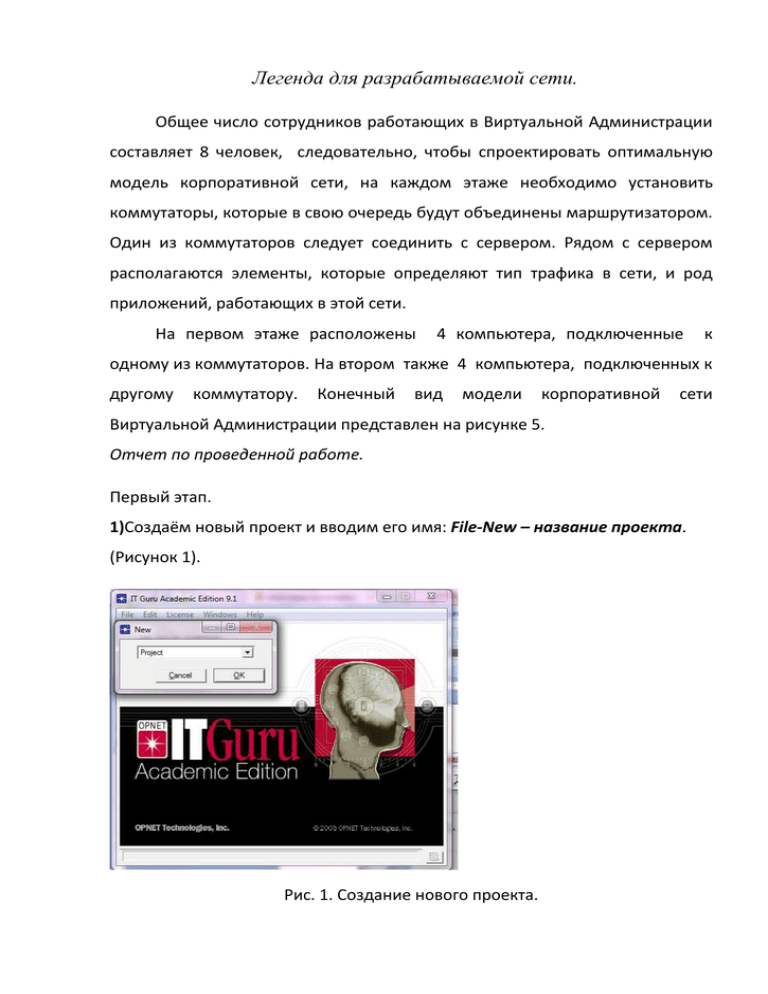
Легенда для разрабатываемой сети. Общее число сотрудников работающих в Виртуальной Администрации составляет 8 человек, следовательно, чтобы спроектировать оптимальную модель корпоративной сети, на каждом этаже необходимо установить коммутаторы, которые в свою очередь будут объединены маршрутизатором. Один из коммутаторов следует соединить с сервером. Рядом с сервером располагаются элементы, которые определяют тип трафика в сети, и род приложений, работающих в этой сети. На первом этаже расположены 4 компьютера, подключенные к одному из коммутаторов. На втором также 4 компьютера, подключенных к другому коммутатору. Конечный вид модели корпоративной сети Виртуальной Администрации представлен на рисунке 5. Отчет по проведенной работе. Первый этап. 1)Создаём новый проект и вводим его имя: File-New – название проекта. (Рисунок 1). Рис. 1. Создание нового проекта. 2)Выбираем размер сети (выбираем office). и нажимаем клавишу Next (Рисунок 2) Рис. 2. Выбор размера сети 3)Выделяем Sm_Int_Model_List, при этом в поле Include появится надпись Yes – означающая, что этот пакет включен в проект и нажимаем клавишу Next (Рисунок 3). Рис. 3. Выбор оборудования и технологий. После нажатия клавиши Next, программа предлагает убедиться в правильности введенных данных. После проверки параметров создаваемого проекта и нажатия клавиши Ок появляется рабочая область, где будет создаваться сеть, и палитра, где отображаются элементы, которые можно использовать в проекте (Рисунок 4). Рис. 4. Палитра проекта и рабочая область. 4)Набор элементов можно изменить путем нажатия клавиши Configure Palette. Элементы на рабочую область можно переносить из палитры. Для этого выделяем элемент в палитре щелчком левой кнопки мыши, вторым аналогичным щелчком, но уже в рабочей области, добавляем элемент в рабочую область. Сеть расположена на двух этажах, на каждом этаже пользователи подключены к коммутаторам, которые в свою очередь объединены маршрутизатором. Один коммутатор соединен с сервером. Рядом с сервером могут быть добавлены элементы, которые определяют тип трафика в сети, и род приложений, работающих в этой сети. (Рисунок 5). Рис. 5. Пример построения сети. После построения модели сети её необходимо верифицировать, т.е. проверить топологию сети. Для этого на панели инструментов нажимаем кнопку с красной галочкой. Если сеть построена неправильно, OpNet красными крестиками обозначит некорректные соединения, которые необходимо исправить. В случае правильного построения в рабочей области не будет никаких изменений. Перед началом процесса симуляции необходимо настроить некоторые параметры симуляции. Для этого на панели инструментов нужно нажать кнопку configure/run simulation и войти в режим симуляции. Пакет OpNet IT Guru предлагает указать продолжительность работы сети (в данном случае – 2 ч). Чтобы запустить симуляцию нужно нажать кнопку Run (Рисунок 6). Рис. 6. Настройка параметров моделирования. 5)Настройка маршрутизатора. При настройке оборудования построить статическую таблицу маршрутизации, задать интерфейсы, выбрать тип собираемой статистики. Поскольку моделируется небольшая корпоративная сеть, содержащая не больше трех маршрутизаторов, в которой редко происходят изменения (подключение нового узла, добавление нового маршрута и т.п.), целесообразно строить статическую таблицу маршрутизации. При построении крупной сети, содержащей 3 и более маршрутизаторов, используется динамическая таблица маршрутизации. Для настройки параметров маршрутизатора нужно нажать правой кнопкой мыши на его название и выбрать графу Edit Attributes (Рисунок 7) Рис. 7. Пример настройки маршрутизатора 6)Настройка коммутатора. Как правило, дополнительная настройка коммутатора не требуется, если нет необходимости реконфигурации портов или настройки VLAN. Для коммутатора можно указать тип собираемой статистики – нажать правой кнопкой мыши на объект и выбрать графу Choose Individual Statistiс. Далее галочками выбрать интересуемые параметры. Для коммутатора обязательно собрать следующий статистические показатели: объем трафика переданного, полученного, отброшенного. 7)Настройка сервера. При настройке сервера нужно прописать тип трафика, генерируемого пользователями. Самые распространенные типы трафика: данные, речь, видео. Каждый из них предъявляет различные требования к передаче, обеспечению необходимого качества обслуживания, выделению достаточной пропускной способности. В зависимости от направления деятельности организации/фирмы по сети будет передаваться трафик различного рода. Соответственно при проектировании важно правильно рассчитать загрузку каналов и оборудования. Проверить расчеты позволяет моделирование планируемой нагрузки. Так, например, речь – это трафик, чувствительный к задержкам, но не требующий большой пропускной способности канала, поэтому особое внимание при проектировании сети стоит уделить обеспечению необходимого качества обслуживания при передаче речи, в частности, можно настроить протокол RSVP или выбрать низкоскоростной канал. Рис. 8. Выбор типа собираемой статистики для маршрутизатора 8)После завершения процесса симуляции нагрузку на сеть можно увидеть, перейдя на закладку Simulation Speed(Рисунок 9). Далее для каждого сетевого элемента предлагаются на выбор варианты сбора результатов моделирования. Для маршрутизатора обязательно собрать следующие статистические показатели: загрузка процессора, объем трафика переданного, полученного, отброшенного по протоколу IP. Рис. 9. Результаты моделирования